Màn hình máy tính tự dưng bị đỏ sau khi bật mặc dù các chương trình vẫn có khả năng hoạt động. Lỗi này xảy ra do đâu? Làm thế nào để khắc phục? Cùng Incare khám phá qua bài viết dưới đây nhé!
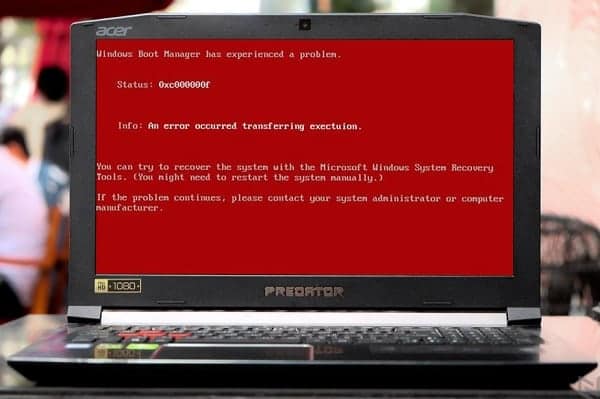
Tại Sao Máy Tính Bị Đỏ Màn Hình?
Để có phương án sửa chữa tối ưu nhất, trước tiên cần xác định lý do khiến màn hình máy tính bị đỏ. Thông thường, lỗi này có thể xuất phát từ 4 nguyên nhân chính:
- Card đồ họa gặp phải sự cố.
- Phần cứng hư hỏng ở một số vị trí.
- Cáp màn hình máy tính tiếp xúc kém hoặc bị hỏng.
- Xung đột mainboard – Thường xảy ra đối với các dòng Asus.
Bài viết liên quan: Lỗi Màn Hình Xanh Laptop – Nguyên Nhân và Cách Sửa Chữa
Hướng Dẫn Cách Khắc Phục Lỗi Màn Hình Máy Tính Bị Đỏ Nhanh Chóng
Bước 1: Kiểm tra cáp kết nối với màn hình máy tính
Thao tác đầu tiên nên thực hiện đó là check cáp kết nối với màn hình máy tính đã chặt chưa. Nếu bị lỏng, hãy cắm lại dây cáp để khắc phục tình trạng này.
Bước 2: Kiểm tra chất lượng cáp
Nếu cáp không bị lỏng, tiếp tục tiến hành kiểm tra chất lượng cáp:
- Cáp có bị cong không?
- Cáp có bị gãy không?
- Cáp có còn khả năng kết nối không?

Nếu cáp cong, tiến hành uốn lại để khắc phục. Nếu cáp bị gãy hoặc không còn khả năng kết nối, hãy thay thế cáp mới cho màn hình để khắc phục lỗi.
Bước 3: Kiểm tra từ trường khu vực sử dụng máy
Từ trường nặng cũng khiến cho màn hình máy tính bị đỏ khi bật lên. Để xác định đây có phải nguyên nhân không, hãy mang máy tính đến vị trí khác và thử khởi động lại xem còn gặp lỗi hay không.
Bước 4: Kiểm tra máy tính có card màn hình không
Dù rất hiếm gặp, tuy nhiên đôi lúc máy tính bị đỏ màn hình cũng xuất phát từ lỗi card màn hình. Hãy thử gỡ driver card và update phiên bản mới nhất cho máy tính.
Bài viết xem nhiều: Cách khắc Phục Màn Hình Máy Tính Bị Đen, Không Vào Được Windows
Bước 5: Kiểm tra chế độ Secure Boot
Chế độ Secure Boot xung đột có thể dẫn đến màn hình máy tính bị đỏ. Lỗi này hầu hết xảy ra trên dòng máy Asus, còn các dòng máy như Dell, Lenovo… chưa từng thấy. Vì thế, nếu đang sử dụng Asus, bạn có thể khắc phục bằng cách sau:
- Thao tác 1: Reset máy tính và nhấn Delete liên tục cho tới khởi động lại.
- Thao tác 2: Hệ thống sẽ chuyển đổi giao diện như hình bên dưới.
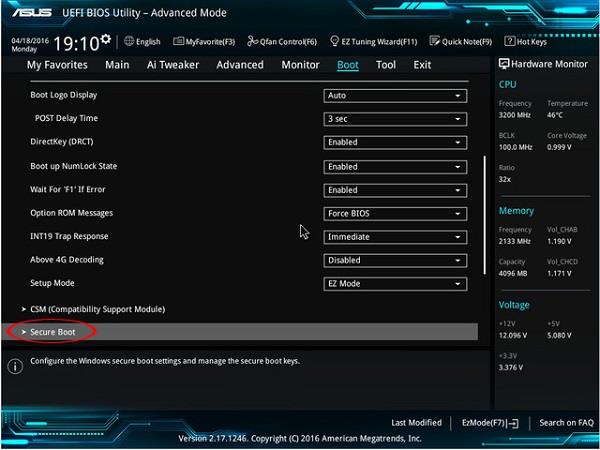
Nhấn chọn Advanced Mode > Chọn Tab Boot > Tiếp tục chọn Secure Boot.
- Thao tác 3: Tìm “OS Type” > chuyển thành “Other OS”.
- Thao tác 4: Lưu các thay đổi bằng cách chọn “Save Changes” và reset một lần nữa > Vẫn tiếp tục nhấn Delete để mở UEFI BIOS cho đến khi máy tính được khởi động lại.
- Thao tác 5: Kiểm tra trong mục “Platform Key State để xem đã chuyển sang Unloaded chưa > Nếu chưa thì Unloaded và khởi động lại laptop.
Thực hiện xong 5 bước trên mà màn hình máy tính vẫn bị đỏ, tốt hơn hết nên tìm đến địa chỉ sửa máy tính uy tín để kiểm tra.
Dịch Vụ Sửa Chữa Máy Tính – Laptop tại Incare
Với nhiều năm hoạt động trong nghề, Incare tự tin mang đến dịch vụ bảo dưỡng, sửa chữa máy tính/laptop chất lượng hàng đầu. Chúng tôi nhận được nhiều đánh giá cao từ khách hàng cũ nhờ vào:
- Chất lượng sửa chữa tốt: Đội ngũ nhân viên lành nghề cùng nhiều năm kinh nghiệm, Incare đáp ứng mọi yêu cầu của khách hàng. Chúng tôi nhận khắc phục lỗi từ đơn giản cho đến phức tạp của nhiều dòng máy: Dev, Asus, Lenovo… Đối với các hư hỏng cần thay thế linh kiện, Incare sử dụng sản phẩm chính hãng, loại một để đảm bảo không làm ảnh hưởng đến chất lượng máy.
- Thời gian hoàn thành công việc nhanh: Mọi quy trình thủ tục được tối ưu đơn giản nhất nhưng vẫn đảm bảo quyền lợi khách hàng. Nhân viên thao tác thành thạo kết hợp với sự hỗ trợ của một số máy móc hiện đại giúp rút ngắn thời gian hoàn thành công việc.
- Đảm bảo cam kết với khách hàng: Khi nhận máy, Incare kiểm tra và tiến hành báo phương án – báo giá – báo thời gian đầy đủ. Khách hàng có thể yên tâm với những cam kết chúng tôi thông báo, không lo trễ hẹn hoặc thu thêm phụ phí.
- Giá cả cạnh tranh: So với thị trường, chúng tôi mang đến cho khách hàng mức giá ưu đãi.
- Dịch vụ hoàn hảo: Để khách hàng không gặp rắc rối trong quá trình sửa, chúng tôi hỗ trợ cho khách mượn máy tính để sử dụng. Ngoài ra, nếu có thắc mắc cần giải đáp, nhân viên của Incare sẵn sàng hỗ trợ tư vấn khách hàng 24/7.
- Chính sách bảo hành ưu đãi: Tùy theo từng trường hợp, Incare có chính sách hỗ trợ bảo hành riêng đảm bảo quyền lợi khách hàng.
Liên hệ theo hotline (028) 62.75.75.83 để được tư vấn cụ thể hơn khi có nhu cầu.
Bài viết trên hướng dẫn cách khắc phục màn hình máy tính bị đỏ. Hi vọng bạn có áp dụng thành công khi sửa máy tại nhà. Để biết thêm nhiều kiến thức thú vị liên quan, tiếp tục theo dõi các bài viết của Incare nhé!
*** Ngoài ra, bạn có thể tham khảo thông tin liên quan khác như:
Quý khách có nhu cầu tư vấn và báo giá các linh kiện máy tính – laptop Incare, hãy liên hệ ngay hotline:0937 27 22 77 nhé!
 Dịch Vụ Chăm Sóc Máy Tính, Máy In Tận Nơi Hướng Đến Khách Hàng – Cam Kết Chất Lượng
Dịch Vụ Chăm Sóc Máy Tính, Máy In Tận Nơi Hướng Đến Khách Hàng – Cam Kết Chất Lượng



